Как да запазите настройките на Google Chrome
Google Chrome - мощен и функционален браузър, който има в арсенала си инструменти за подробна конфигурация. Разбира се, в случай на преместване на нов компютър или банално преинсталиране на браузъра, никой потребител не иска да загуби всички настройки, за които са изразходвани силите и времето, така че тази статия ще говори за това как да запазите настройките в Google Chrome.
Ако такава информация, като например отметки, може лесно да бъде експортирана от Google Chrome, обикновено потребителите трудно поддържат настройките.
Как да експортирате отметки от Google Chrome
Как да запазя настройките си в Google Chrome?
Единственият начин да запазите настройките в Google Chrome е да използвате функцията за синхронизиране, която ще съхрани всички настройки и натрупаните данни от браузъра Google Chrome в профила ви в Google и по всяко време да ги прехвърлите в друг Google Chrome, като използвате същия профил.
Първо, ако все още нямате профил в Google (регистрирана пощенска кутия в Gmail), ще трябва да го въведете, за да настроите синхронизацията от тази връзка , След като създадете профила, можете да продължите да конфигурирате синхронизирането на самия браузър.
За да направите това, в горния десен ъгъл кликнете върху иконата на потребителския профил. На екрана се появява малък допълнителен прозорец, в който ще трябва да кликнете върху бутона "Влизане в Chrome" .
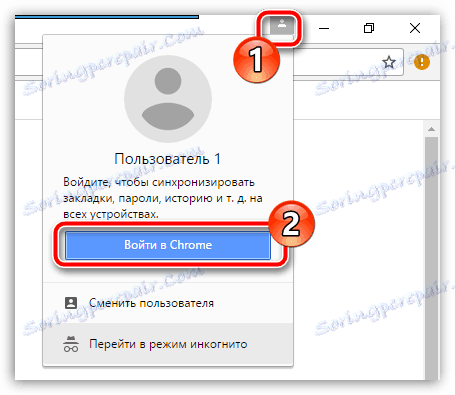
На екрана ще се появи прозорец, в който първо трябва да въведете имейл адреса на профила си в Google. Кликнете върху бутона "Напред" .
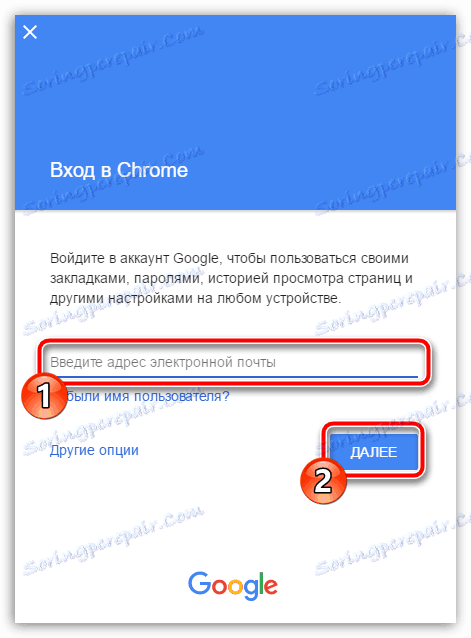
След това ще бъдете подканени за паролата, след което щракнете върху бутона "Напред" .
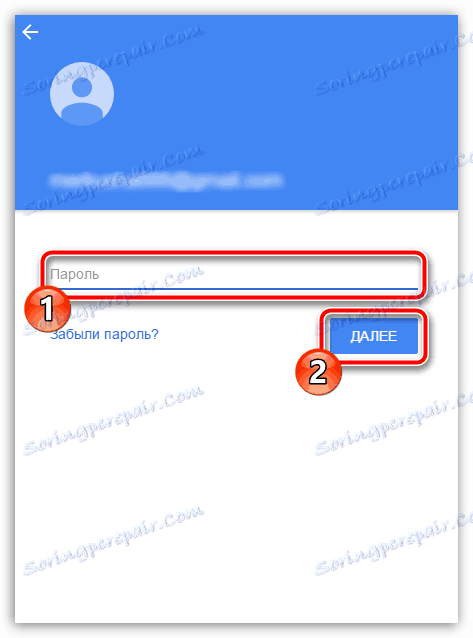
Системата ще ви уведоми, че профилът ви в Google е бил успешно свързан и че синхронизацията е започнала. Кликнете върху бутона "OK", за да затворите прозореца.

Всичко е почти готово, но трябва само да се уверим, че функцията за синхронизиране на настройките е активирана в настройките на браузъра. За да направите това, в горния десен ъгъл на уеб браузъра кликнете върху бутона за меню, след което отидете в секцията "Настройки" в изскачащия списък.
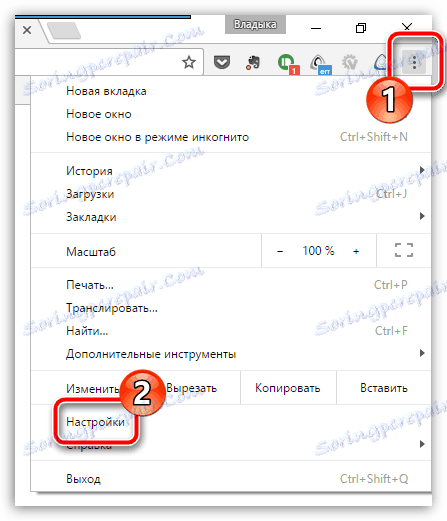
След като в прозореца за настройки на браузъра блокът "Вход" ще се намира в най-горната част на прозореца, в който ще трябва да изберете бутона "Настройки за разширена синхронизация" .
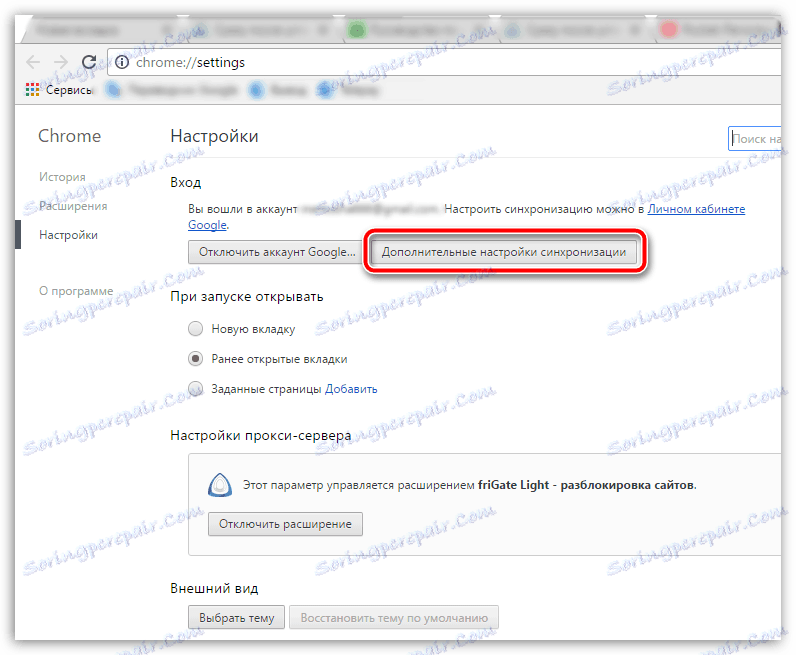
На екрана се появява прозорец със синхронизираща настройка, в който всички елементи, синхронизирани от браузъра, трябва да бъдат активирани по подразбиране. Ако искате да прецизирате активността на определени елементи, трябва да изберете елемента "Избор на обекти, които да се синхронизират" в горната част на прозореца и след това да извадите птиците от онези точки, които няма да бъдат синхронизирани от системата, но винаги оставяйте птицата близо до точката " Настройки » .
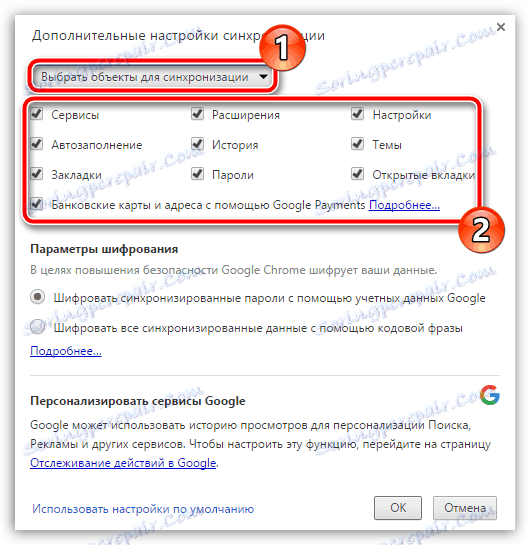
Всъщност при това запазване на настройките на интернет браузъра Google Chrome сертифицирани. Сега не е нужно да се притеснявате, че вашите настройки по някоя от причините могат да бъдат загубени - те са сигурно съхранени в профила ви в Google.